Samsung Galaxy S22:n uudelleenkäynnistäminen: Vaiheittainen opas
Samsung Galaxy S22:n uudelleenkäynnistäminen Jos omistat Samsung Galaxy S22:n ja sinulla on ongelmia laitteesi kanssa, sen uudelleenkäynnistäminen voi …
Lue artikkeli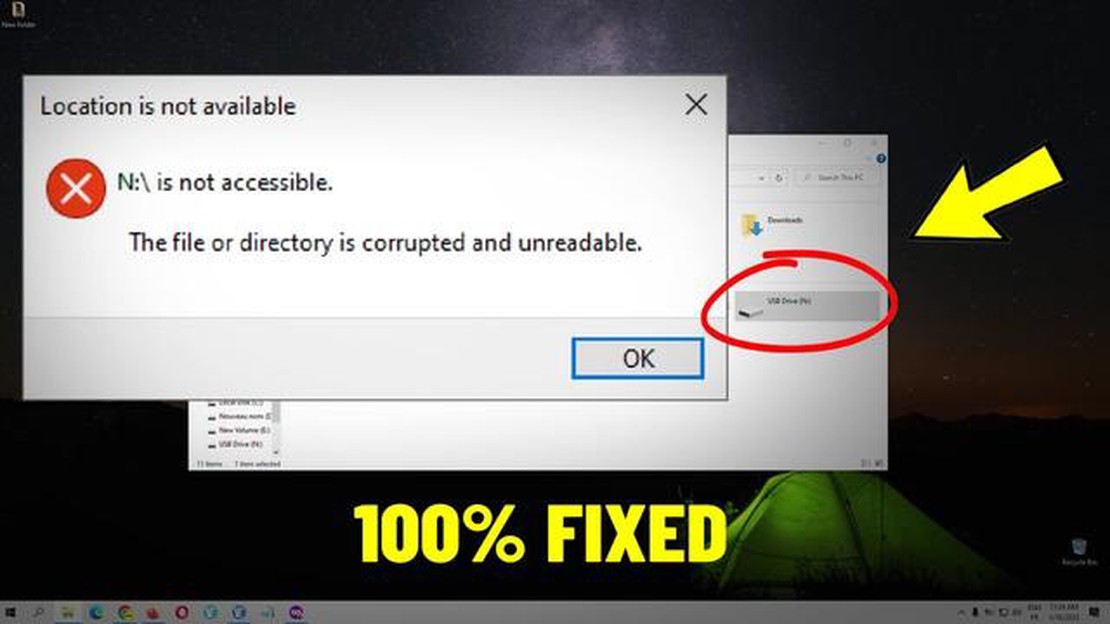
Jos olet innokas pelaaja, olet ehkä törmännyt pelättyyn Steam-virheilmoitukseen, jossa lukee “Tiedosto tai hakemisto on vioittunut ja lukukelvoton”. Tämä virhe voi olla varsin turhauttava, sillä se estää sinua pelaamasta suosikkipelejäsi ja käyttämästä Steam-kirjastoasi. Voit kuitenkin korjata tämän ongelman useilla toimenpiteillä ja palata pelaamiseen.
Yksi mahdollinen syy tähän virheeseen on vioittunut tiedosto tai hakemisto Windows 10 -tietokoneessasi. Joskus Steamiin liittyvät tiedostot voivat korruptoitua, mikä johtaa tähän virheilmoitukseen. Korjataksesi tämän voit yrittää tarkistaa pelitiedostojen eheyden Steam-asiakasohjelman avulla. Napsauta yksinkertaisesti hiiren kakkospainikkeella peliä kirjastossasi, valitse “Ominaisuudet”, siirry “Paikalliset tiedostot” -välilehdelle ja napsauta “Tarkista pelitiedostojen eheys”. Steam tarkistaa tämän jälkeen, ovatko tiedostot vioittuneet, ja korvaa ne tarvittaessa.
Toinen ratkaisu tähän virheeseen on suorittaa tietokoneen levytarkistus mahdollisten levyvirheiden korjaamiseksi. Avaa tätä varten komentorivi järjestelmänvalvojana ja kirjoita komento “chkdsk /f C:” (korvaa “C:” aseman kirjaimella, jossa Steam-kirjastosi sijaitsee). Tämä komento etsii levyltäsi mahdolliset virheet ja yrittää korjata ne. Kun prosessi on valmis, käynnistä tietokoneesi uudelleen ja yritä käynnistää Steam uudelleen.
Jos kumpikaan näistä ratkaisuista ei toimi, voit myös yrittää asentaa Steamin uudelleen. Tämä saattaa vaikuttaa jyrkältä toimenpiteeltä, mutta se voi usein ratkaista kaikki taustalla olevat ongelmat, jotka aiheuttavat “File or Directory is Corrupted and Unreadable” -virheen. Jos haluat asentaa Steamin uudelleen, varmuuskopioi ensin kaikki tärkeät pelitiedostot tai tallennustiedot. Poista sitten Steam ohjauspaneelin kautta ja lataa uusin versio viralliselta Steam-sivustolta. Asenna Steam uudelleen ja kirjaudu sisään tililläsi. Toivottavasti tämä korjaa virheen ja voit taas nauttia peleistäsi.
Yhteenvetona voidaan todeta, että Steamin virheilmoitus “Tiedosto tai hakemisto on vioittunut ja lukukelvoton” voi olla turhauttava pelaajille, mutta voit korjata sen useilla toimenpiteillä. Tarkistamalla pelitiedostojesi eheyden, suorittamalla levyn tarkistuksen tai asentamalla Steamin uudelleen voit toivottavasti ratkaista ongelman ja päästä takaisin nauttimaan pelikokemuksestasi Windows 10:ssä.
Steamin virheilmoitus “Tiedosto tai hakemisto on vioittunut ja lukukelvoton” voi johtua useista syistä. Seuraavassa on joitakin yleisimpiä syitä:
Nämä ovat joitakin yleisiä syitä Steam-virheeseen “Tiedosto tai hakemisto on vioittunut ja lukukelvoton”. Taustalla olevien syiden ymmärtäminen voi auttaa vianmäärityksessä ja ongelman ratkaisemisessa tehokkaasti.
Yksi yleisimmistä syistä, miksi virheilmoitus “The File or Directory is Corrupted and Unreadable” (Tiedosto tai hakemisto on vioittunut ja lukukelvoton) esiintyy Windows 10:ssä Steamia käytettäessä, johtuu mahdollisista kiintolevyongelmista. Kiintolevyt ovat tietokonejärjestelmän olennaisia osia, jotka vastaavat tietojen tallentamisesta ja hakemisesta. Ne ovat kuitenkin alttiita erilaisille ongelmille, jotka voivat vaikuttaa niiden toimintaan.
Seuraavassa on joitakin yleisiä kiintolevyongelmia, jotka voivat aiheuttaa “Tiedosto tai hakemisto on vioittunut ja lukukelvoton” -virheen:
Voit korjata kiintolevyongelmat, jotka aiheuttavat “Tiedosto tai hakemisto on vioittunut ja lukukelvoton” -virheen, kokeile seuraavia vaiheita:
On tärkeää varmuuskopioida tietosi säännöllisesti, jotta vältät pysyvän menetyksen kiintolevyongelmien sattuessa. Lisäksi puhtaan ja hyvin huolletun järjestelmän ylläpitäminen voi auttaa minimoimaan “Tiedosto tai hakemisto on vioittunut ja lukukelvoton” -virheen esiintymisen mahdollisuudet.
Toinen yleinen syy “The File or Directory is Corrupted and Unreadable” -virheeseen Steamissa on ristiriita virustorjuntaohjelmiston kanssa. Virustorjuntaohjelmat on suunniteltu suojaamaan tietokonettasi mahdollisesti haitallisilta tiedostoilta ja toiminnoilta, mutta joskus ne voivat erehdyksessä tunnistaa Steam-tiedostot haitallisiksi ja estää ne.
Jos tämä virhe ilmenee, on suositeltavaa tarkistaa virustorjuntaohjelmiston asetukset ja varmistaa, ettei se estä Steamia tai sen tiedostoja. Näin voit tehdä sen:
Lue myös: Miten rahapelisivustot tienaavat rahaa: tärkeimmät tavat saada voittoa
Jos et ole varma siitä, miten virustorjuntaohjelmiston asetuksia muutetaan, voit tutustua virustorjuntaohjelmiston tarjoajan tarjoamaan dokumentaatioon tai tukiresursseihin.
On myös syytä mainita, että joissakin virustorjuntaohjelmistoissa voi olla erityisesti pelaamista varten suunniteltuja ominaisuuksia, jotka voivat auttaa välttämään ristiriitoja pelialustojen, kuten Steamin, kanssa. Harkitse näiden ominaisuuksien tutkimista tai ota yhteyttä virustorjuntaohjelmiston toimittajaan saadaksesi lisäapua.
Kun olet tehnyt tarvittavat muutokset virustorjuntaohjelmiston asetuksiin, käynnistä tietokone uudelleen ja yritä käynnistää Steam uudelleen. “Tiedosto tai hakemisto on vioittunut ja lukukelvoton” -virheen ei pitäisi enää näkyä, jos virustorjuntaohjelmisto aiheutti konfliktin.
| Yhteenveto: |
|---|
| Syy: |
| Ratkaisu: |
Lue myös: Animaatio-ongelmien korjaaminen Windows 11:ssä: Täydellinen opas
Toinen mahdollinen syy Steamin virheilmoitukseen “Tiedosto tai hakemisto on vioittunut ja lukukelvoton” Windows 10:ssä on virheelliset tiedosto-oikeudet. Virheelliset tiedosto-oikeudet voivat estää Steamia käyttämästä tai muokkaamasta tiettyjä tiedostoja, mikä johtaa virheilmoitukseen.
Voit korjata tämän ongelman noudattamalla seuraavia ohjeita:
Jos virheilmoitus jatkuu, voit myös kokeilla ajaa Steamin järjestelmänvalvojana. Näin Steam saa tarvittavat oikeudet käyttää ja muokata tiedostoja. Voit ajaa Steamin järjestelmänvalvojana seuraavasti:
Steamin suorittaminen järjestelmänvalvojana voi auttaa ratkaisemaan tiedostojen käyttöoikeusongelmat ja poistamaan virheilmoituksen.
On tärkeää huomata, että tiedostojen käyttöoikeuksien muuttaminen on tehtävä varoen. Varmista, että annat käyttöoikeudet vain luotetuille käyttäjille tai tileille, jotta järjestelmäsi turvallisuus säilyy.
Jos mikään näistä ratkaisuista ei toimi, sinun on ehkä harkittava Steamin uudelleenasentamista tai otettava yhteyttä Steamin tukeen saadaksesi lisäapua.
Virheilmoitus “The File or Directory is Corrupted and Unreadable” (Tiedosto tai hakemisto on vioittunut ja lukukelvoton) Steamissa osoittaa, että Steamin asennushakemistossa olevassa tiedostossa tai hakemistossa on ongelma, joka estää Steamia toimimasta oikein.
Voit korjata “Tiedosto tai hakemisto on vioittunut ja lukukelvoton” -virheen Steamissa kokeilemalla useita menetelmiä, kuten Steam-korjaustyökalun suorittamista, pelitiedostojen eheyden tarkistamista, pelin poistamista ja uudelleenasentamista tai Steam-asennuksen korjaamista.
Steam Repair Tool on Steamin sisäänrakennettu ominaisuus, joka auttaa diagnosoimaan ja korjaamaan erilaisia Steam-asennukseen liittyviä ongelmia. Siihen pääsee käsiksi menemällä Steam-valikkoon, valitsemalla “Asetukset”, sitten “Lataukset” ja napsauttamalla “Steam-kirjastokansiot” -painiketta. Sieltä voit napsauttaa hiiren kakkospainikkeella haluamaasi kirjastokansioon ja valita “Korjaa kirjastokansio”.
Pelitiedostojen eheyden tarkistaminen Steamissa tarkoittaa, että Steam-asiakasohjelma vertaa pelin asennushakemistossa olevia tiedostoja pelin virallisten asennustiedostojen tiedostoihin. Jos jokin tiedosto puuttuu tai on vioittunut, Steam korvaa sen automaattisesti ja korjaa mahdolliset virheitä aiheuttavat ongelmat.
Jos mikään edellisistä menetelmistä ei korjaa virhettä, voit kokeilla asentaa Steamin kokonaan uudelleen. Tämä tarkoittaa Steamin poistamista, kaikkien jäljellä olevien Steamin tiedostojen ja kansioiden poistamista ja sen jälkeen Steam-asiakkaan asentamista uudelleen viralliselta verkkosivustolta. Muista varmuuskopioida pelitallennukset ja muut tärkeät tiedostot ennen uudelleenasennusta.
Samsung Galaxy S22:n uudelleenkäynnistäminen Jos omistat Samsung Galaxy S22:n ja sinulla on ongelmia laitteesi kanssa, sen uudelleenkäynnistäminen voi …
Lue artikkeliPelaaja tuomittiin 15 kuukauden vankeuteen tappavasta swatting-tapauksesta Verkkopelaamisen ja sosiaalisen median viimeaikainen kukoistus on johtanut …
Lue artikkeliMitä tehdä, jos Samsung Galaxy S8 ei lataudu: Kattava vianmääritysopas Jos sinulla on Samsung Galaxy S8 ja se ei lataudu, et ole yksin. Tämä on …
Lue artikkeli10 parhaat vaihtoehdot bunny rabbit videoiden jakamiseen Rabbit oli yksi suosituimmista online-videoiden jakopalveluista, mutta sen sulkemisen vuoksi …
Lue artikkeliTop 7 kompassisovellusta Android-käyttäjille vuonna 2023: Löydä tiesi tarkasti ja helposti. Oletko ulkoiluharrastaja, joka rakastaa uusien paikkojen …
Lue artikkeliBattle Net ei avaudu -virhe Windows 10:ssä Jos olet innokas pelaaja, joka käyttää Battle.netiä Windows 10 -tietokoneellasi ja yhtäkkiä huomaat, että …
Lue artikkeli